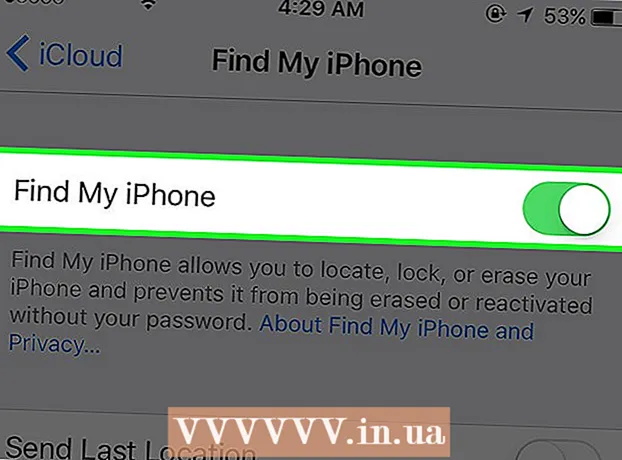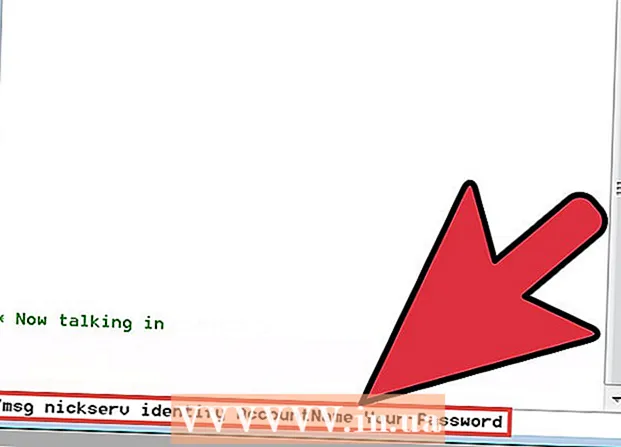Autor:
Eugene Taylor
Data De Criação:
13 Agosto 2021
Data De Atualização:
22 Junho 2024

Contente
Este wikiHow ensina como imprimir apenas algumas células selecionadas no Planilhas Google a partir de um computador.
Dar um passo
 Vamos para https://sheets.google.com em um navegador da web. Se você ainda não está conectado à sua conta do Google, faça-o primeiro.
Vamos para https://sheets.google.com em um navegador da web. Se você ainda não está conectado à sua conta do Google, faça-o primeiro.  Clique na planilha que você deseja imprimir.
Clique na planilha que você deseja imprimir.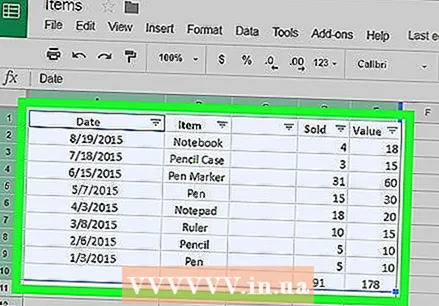 Selecione as células que deseja imprimir. Segure uma célula e arraste o mouse para selecionar outras células.
Selecione as células que deseja imprimir. Segure uma célula e arraste o mouse para selecionar outras células. - Para selecionar várias linhas, clique e arraste o mouse para baixo na linha de números no lado esquerdo da tela.
- Para selecionar várias colunas, clique e arraste o mouse sobre as letras das colunas na parte superior da tela.
 Clique no ícone Imprimir. Você pode encontrar isso no topo da tela. Um menu de impressão aparecerá.
Clique no ícone Imprimir. Você pode encontrar isso no topo da tela. Um menu de impressão aparecerá.  Selecione Células selecionadas através do menu suspenso "Imprimir". Isso pode ser encontrado na parte superior do menu de impressão.
Selecione Células selecionadas através do menu suspenso "Imprimir". Isso pode ser encontrado na parte superior do menu de impressão. 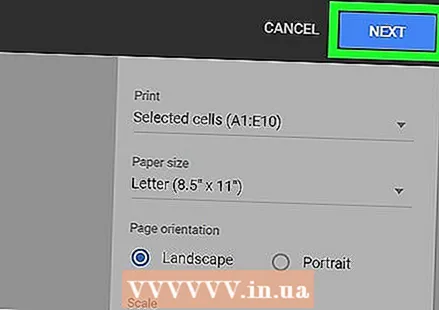 Clique em O próximo. Esta opção pode ser encontrada no canto superior direito da tela. Isso abrirá a janela de impressão do seu computador, que terá uma aparência diferente dependendo do seu computador.
Clique em O próximo. Esta opção pode ser encontrada no canto superior direito da tela. Isso abrirá a janela de impressão do seu computador, que terá uma aparência diferente dependendo do seu computador.  Clique em Impressão. Apenas as células selecionadas do documento agora são impressas.
Clique em Impressão. Apenas as células selecionadas do documento agora são impressas. - Pode ser necessário selecionar uma impressora antes de imprimir.